Inhaltsverzeichnis
![]() Über den Autor/die Autorin
Über den Autor/die Autorin
![]() Verwandte Beiträge
Verwandte Beiträge
KI-gestützt

- Reparieren Sie Videos mit verschiedenen Problemen, wie z.B. defekt, nicht abspielbar, ohne Ton usw.
- Reparieren Sie beschädigte Bilder und verbessern Sie ihre Qualität mit fortschrittlichen KI-Algorithmen.
- Reparieren Sie Dokumente in verschiedenen Formaten, darunter PDF-, Word-, Excel- und PowerPoint-Dateien.
100% sauber
Wie kann man beschädigte JPG/PNG/JPEG-Dateien reparieren?
Wenn ein Bild beschädigt wird, können Sie sehen, dass es veränderte Farben oder graue Bereiche aufweist, oder es wird völlig unbrauchbar. Wenn Sie versuchen, es mit einem Bildbearbeitungsprogramm zu öffnen, erhalten Sie die Meldung, dass das Programm die Datei nicht öffnen kann. Im Allgemeinen können Ihre PNG- oder JPEG-Dateien in den folgenden Situationen beschädigt werden:
- Beim Schreiben oder Lesen der Daten ist ein Fehler aufgetreten
- Sie erlauben dem System nicht, die Aufgaben für Ihre Bilder zu erledigen
- Ihr Computer hat eine inkonsistente Stromversorgung
- Auf einem Speichermedium gespeicherte Daten verschlechtern sich
Wenn Ihre Bilddateien beschädigt sind, machen Sie sich keine Sorgen. Sie können die folgenden Methoden anwenden, um Ihre JPG-, PNG-, JPEG- und anderen Bildformate zu reparieren:
- #1. Reparieren Sie ein beschädigtes Bilder mit dem Foto-Reparatur-Tool
- #2. Beschädigte JPG/PNG/JPEG-Dateien online reparieren
- #3. Öffnen Sie die JPG/PNG/JPEG-Datei mit einem anderen Bildbearbeitungsprogramm
- #4. Konvertieren Sie das Bild in ein anderes Dateiformat
Methode 1. Beschädigte Bilder mit EaseUS Fixo reparieren
Wir werden Ihnen die beste Fotoreparatursoftware vorstellen - EaseUS Fixo Photo Repair, die der schnellste Weg ist, um Ihre beschädigten Fotos wiederherzustellen. Mit diesem Werkzeug, können Sie beschädigte Bilder so schnell wie möglich reparieren.
Diese Reparatursoftware kann Ihnen helfen, beschädigte Bilder einfach und schnell zu reparieren. Viele Probleme mit dem Bild, z.B., PNG-Dateien können nicht geöffnet werden, PNG-Dateien werden leer angezeigt, halbe Fotos sind ausgegraut, können durch das Reparatur-Tool gelöst werden. Laden Sie diese Software kostenlos herunter und führen Sie die folgende Anleitung durch führt Sie durch:
Zum Reparieren beschädigter Bilddateien:
Schritt 1. Führen Sie Fixo auf Ihrem Computer aus. Wählen Sie "Foto reparieren", um Fotos zu reparieren, die nicht geöffnet werden können, teilweise fehlen, etc. Klicken Sie auf "Fotos hinzufügen", um beschädigte Fotos auszuwählen.

Schritt 2. Klicken Sie auf die "Alle Fotos", um mehrere Fotos auf einmal zu reparieren. Wenn Sie nur ein Foto reparieren möchten, bewegen Sie den Mauszeiger auf das Zielfoto und wählen Sie "Alles Reparieren".

Schritt 3. Zur Vorschau der Fotos können Sie auf das Augensymbol klicken und zum Speichern eines ausgewählten Fotos auf "Speichern". Wählen Sie "Alles speichern", um alle reparierten Bilder zu speichern. Klicken Sie auf "Repariert anzeigen", um den reparierten Ordner zu finden.

Methode 2. Beschädigte JPG/PNG/JPEG-Dateien online reparieren
Wenn das Herunterladen eines solchen png Fixers nicht Ihre erste Wahl ist, können Sie JPG, PNG, JPEG oder Bilder in anderen Formaten mit Online-Bildreparaturtools reparieren. Hier sind zwei Online-Websites für die Online-Reparatur von Bildern.
Möglichkeit 1. Reparatur beschädigter Bilder mit OfficeRecovery
Mit diesem kostenpflichtigen Tool können Sie beschädigte Bilddateien, einschließlich JPG-, PNG-, JPEG-, TIFF-, BMP- und RAW-Dateien, online reparieren.
Schritt 1. Öffnen Sie die Webseite auf Ihrem Computer: https://online.officerecovery.com/de/pixrecovery/
Schritt 2. Klicken Sie auf "Datei auswählen" und wählen Sie dann die beschädigten Fotos aus.
Schritt 3. Klicken Sie auf "Sicherer Upload und Reparatur", um die Wiederherstellung Ihrer Fotos zu starten.
Schritt 3. Wenn der Vorgang abgeschlossen ist, klicken Sie auf "Get the repaired file". Dann müssen Sie das Tool kaufen, um die vollständigen Ergebnisse zu erhalten.
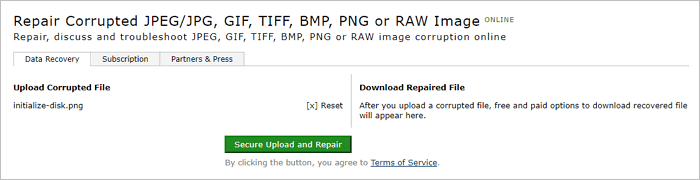
Möglichkeit 2. Beschädigte GIF-Dateien online mit EZGIF reparieren
Wenn die beschädigten Bilder GIF-Dateien sind, können Sie die Fotos von ezgif.com reparieren.
Schritt 1. Öffnen Sie die Webseite auf Ihrem Computer: https://ezgif.com/repair.
Schritt 2. Klicken Sie auf "Datei auswählen" und wählen Sie Ihre beschädigten GIFs aus. Dann klicken Sie auf "Hochladen".
Schritt 3. Wählen Sie auf der neuen Seite eine Reparaturmethode und klicken Sie auf "Absenden".
Schritt 4. Wenn der Reparaturvorgang abgeschlossen ist, klicken Sie auf "Speichern", um die reparierten GIFs auf Ihren Computer herunterzuladen.
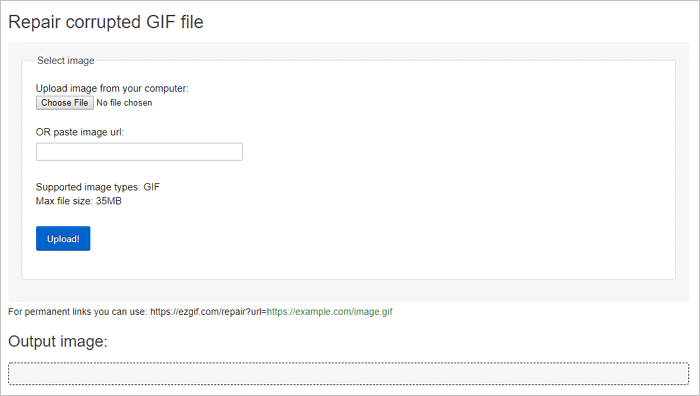
Haben Sie die Details erhalten, wie man beschädigte Bilder online kostenlos wiederherstellen kann? Wenn keine der beiden oben genannten Methoden funktioniert, können Sie versuchen, die folgenden Möglichkeiten, um beschädigte png-Datei zu reparieren. Die Methode 3 und Methode 4 sind nicht so gut wie die vorherige, aber Sie können versuchen.
Methode 3. Die JPG/PNG/JPEG-Datei mit einem anderen Bildbearbeitungsprogramm öffnen
Wenn Sie eine Bilddatei nicht öffnen können, bedeutet das nicht unbedingt, dass das Bild beschädigt ist. Es kann an der Inkompatibilität zwischen Ihrem Dateiformat und dem Bildbearbeitungsprogramm liegen. Versuchen Sie daher, Ihre JPG-, PNG- oder JPEG-Dateien mit einer anderen Software zu öffnen. Dies ist eine einfache Lösung, die Sie zunächst ohne Probleme ausprobieren können.
Methode 4. Das Bildes zu einem anderen Dateiformat konvertieren
Ebenso können Sie das Bild von JPG/PNG/JPEG in andere gängige Bildformate konvertieren, um es zu reparieren. Es gibt viele Bildkonverter, die Sie online verwenden können. Sie können den Konverter wählen, den Sie bevorzugen, um Ihre beschädigten Bilder zu reparieren. Hier empfehle ich Ihnen, eine Kopie der beschädigten PNG- oder JPEG-Dateien zu erstellen und diese Kopien dann zu konvertieren, um einen Versuch zu starten.
Wie kann man verlorene Bilder wiederherstellen?
Neben der Beschädigung von Bildern ist der Verlust von Bilddateien ein weiteres häufiges Problem im Zusammenhang mit Bildern. Sie können versehentlich Fotos von Ihrem Computer, Ihrer Kamera, Ihrem Android-Telefon, Ihrem USB-Flash-Laufwerk, Ihrer Speicherkarte und anderen Geräten löschen. Oder Sie formatieren das Gerät, das Fotos enthält. Es gibt häufige Ursachen für Bildverluste:
- Löschung: Unachtsames Löschen auf einem Computer, einer SD-Karte, einem USB-Laufwerk oder einer Kamera-Speicherkarte...
- Umschalttaste + Löschen: Dieser Befehl wird normalerweise auf dem Computer verwendet, um Dateien oder Daten dauerhaft zu löschen.
- Leeren des Papierkorbs: Wenn Sie einige Dateien löschen und den Papierkorb leeren, werden die Elemente dauerhaft gelöscht
- Formatieren: Durch das absichtliche oder unabsichtliche Formatieren werden alle vorhandenen Dateien auf dem Speichergerät gelöscht.
- Virenbefall: Ein unbekannter Virenbefall kann zu schwerwiegenden Datenverlusten bei Geräten, PCs oder sogar Tablets führen.
- Systemabsturz: Unerwartete Systemabstürze oder Dateisystemfehler können zu Datenverlusten auf Ihrem Computer oder Speichergerät führen.
So wie es Möglichkeiten gibt, beschädigte Bilder zu reparieren, gibt es auch Lösungen, um verlorene Bilder von Ihrem Computer oder externen Speichergerät wiederherzustellen:
- #1. Wiederherstellung von Bilddateien mit kostenloser Datenrettungssoftware
- #2. Dateien aus dem Papierkorb wiederherstellen
Methode 1. Wiederherstellung von Bilddateien mit kostenloser Datenrettungssoftware
Mit der kostenlosen Datenwiederherstellungssoftware - EaseUS Data Recovery Wizard - können Sie Fotos, einschließlich PNG, JPEG, GIF und mehr, von Ihren Computerfestplatten oder externen Speichergeräten wiederherstellen. Es unterstützt die Wiederherstellung gelöschter Dateien, formatierter Daten, RAW-Dateien, Virenbefall und andere schwierige Datenrettungssituationen.
Um verlorene Fotos wiederherzustellen, können Sie sich eine Videoanleitung ansehen:
Schritt 1. Wählen Sie den Ort und starten Sie den Scanvorgang
Bewegen Sie den Mauszeiger auf die SD-Karte, die Kamera oder die Festplattenpartition, auf der Sie Bilder gelöscht/verloren haben, und klicken Sie dann auf "Scannen".

Schritt 2. Wählen Sie die Bilder, die Sie wiederherstellen möchten
Sobald der Scanvorgang abgeschlossen ist, wählen Sie im linken Bereich "Bilder". Wenn Sie die verlorenen Fotos suchen möchten, klicken Sie in der oberen Liste auf "Verloren". Dann können Sie die Fotos nach Geräten, Typen und Datum suchen.
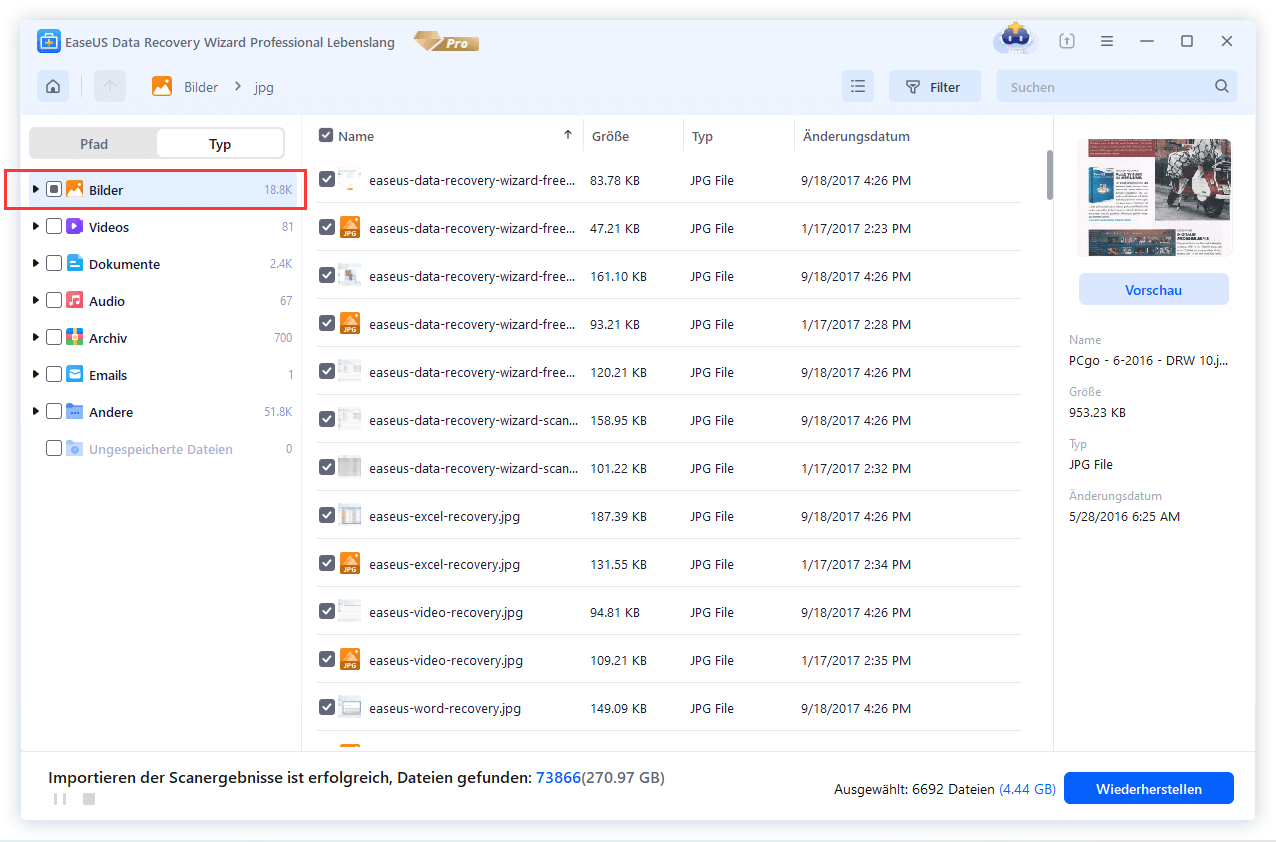
Schritt 3. Verlorene Fotos wiederherstellen
Klicken Sie nach der Vorschau auf "Wiederherstellen" und wählen Sie einen anderen Ort zum Speichern der gewünschten Bilder.

Teilen Sie den Artikel, wenn Sie den hilfreich finden!
Methode 2. Dateien aus dem Papierkorb wiederherstellen
Diese Methode ist für Benutzer gedacht, die zufällig wichtige Bilddateien von ihren Computerfestplatten gelöscht, aber den Papierkorb noch nicht gereinigt oder geleert haben. Hier können Sie den Papierkorb direkt wiederherstellen, um die Bilddateien zu retten.
Schritt 1. Öffnen Sie den "Papierkorb" durch einen Doppelklick auf das Symbol auf dem Desktop.
Schritt 2. Suchen Sie die wiederherzustellende(n) Datei(en) oder Ordner und wählen Sie diese aus.
Schritt 3. Klicken Sie mit der rechten Maustaste oder doppelklicken Sie auf die Auswahl und wählen Sie "Wiederherstellen".
Schritt 4. Der Papierkorb stellt dann die gelöschten Dateien an ihrem ursprünglichen Speicherort wieder her.
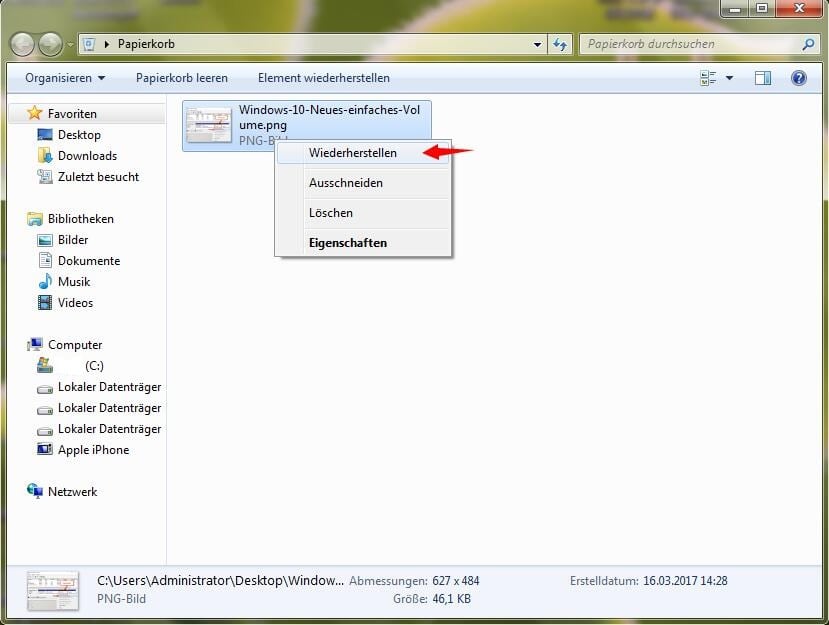
Das Fazit
Unabhängig davon, ob Ihre Bilder beschädigt wurden oder verloren gegangen sind, sollten Sie sich daran erinnern, wie wichtig eine Datensicherung ist. Wenn Sie Ihre Fotos gesichert haben, können Sie diese Bilder reparieren oder wiederherstellen, wenn sie beschädigt werden oder verloren gehen, was Ihnen viel Zeit erspart. Wenn Sie jedoch keine Sicherungsdateien zur Verfügung haben, können Sie das Online-Fotoreparaturtool oder die Fotowiederherstellungssoftware verwenden, um Ihre Bilder wiederherzustellen, sei es PNG, PNG, JPEG, GIF oder andere Bildformate.
Häufig gestellte Fragen zur Reparatur der PNG-Bildern
Weitere Informationen zu unserem Thema finden Sie in diesem Teil:
1. Wie repariere ich eine beschädigte PNG-Datei?
Sie können eine beschädigte PNG-Datei mit professioneller Fotoreparatursoftware oder Online-Tools reparieren. Wir empfehlen EaseUS Fixo Photo Repair. Diese Software kann Ihnen bei der Bewältigung schwerwiegender Korruptionsprobleme helfen und Sie können eine erweiterte Reparatur mit einem Beispielfoto durchführen, wenn die schnelle Reparatur fehlschlägt.
2. Warum wird ein PNG-Bild beschädigt?
PNG-Fotos und andere Bilddateien können aus vielen Gründen beschädigt werden, z. B. durch unvollständigen Download, Computerviren und unterbrochene Übertragung.
3. Wie behebe ich ein verschwommenes PNG?
Bei einem verschwommenen PNG sollten Sie den Grund kennen, der dazu führt, dass das Bild verschwommen ist. Sie können eine Fotoreparatursoftware ausprobieren, wenn die Dateibeschädigung die Unschärfe verursacht. Wenn die Ausgabe dazu führt, dass das PNG-Foto unscharf wird, müssen Sie einen Bildeditor finden, um die Unschärfe des Bildes zu beseitigen.
4. Kann ich eine gelöschte PNG-Datei wiederherstellen?
Sicherlich ist es nicht schwierig , PNG-Dateien mit einer professionellen PNG-Wiederherstellungssoftware wiederherzustellen. Sie können den EaseUS Data Recovery Wizard herunterladen und werden nicht frustriert sein, wenn Sie wichtige Bilder auf einem Gerät verlieren.
War dieser Artikel hilfreich?
Über den Autor/die Autorin
Jahrgang 1992; Studierte Mathematik an SISU, China; Seit 2015 zum festen Team der EaseUS-Redaktion. Seitdem schreibte sie Ratgeber und Tipps. Zudem berichtete sie über Neues und Aufregendes aus der digitalen Technikwelt.